实现动态大数据库获取数据-Excel SQL数据处理教程图文教程发布时间:2021年11月29日 08:00
虎课网为您提供字体设计版块下的实现动态大数据库获取数据-Excel SQL数据处理教程图文教程,本篇教程使用软件为Excel(office2013),难度等级为中级拔高,下面开始学习这节课的内容吧!
1.用数据库的SQL语句来实现局部的查询,打开【Excel】表格,选择【字段】,按【Delete】删除字段,在【国家/地区】中输入【北京】,显示出北京的数据,具体如图示。
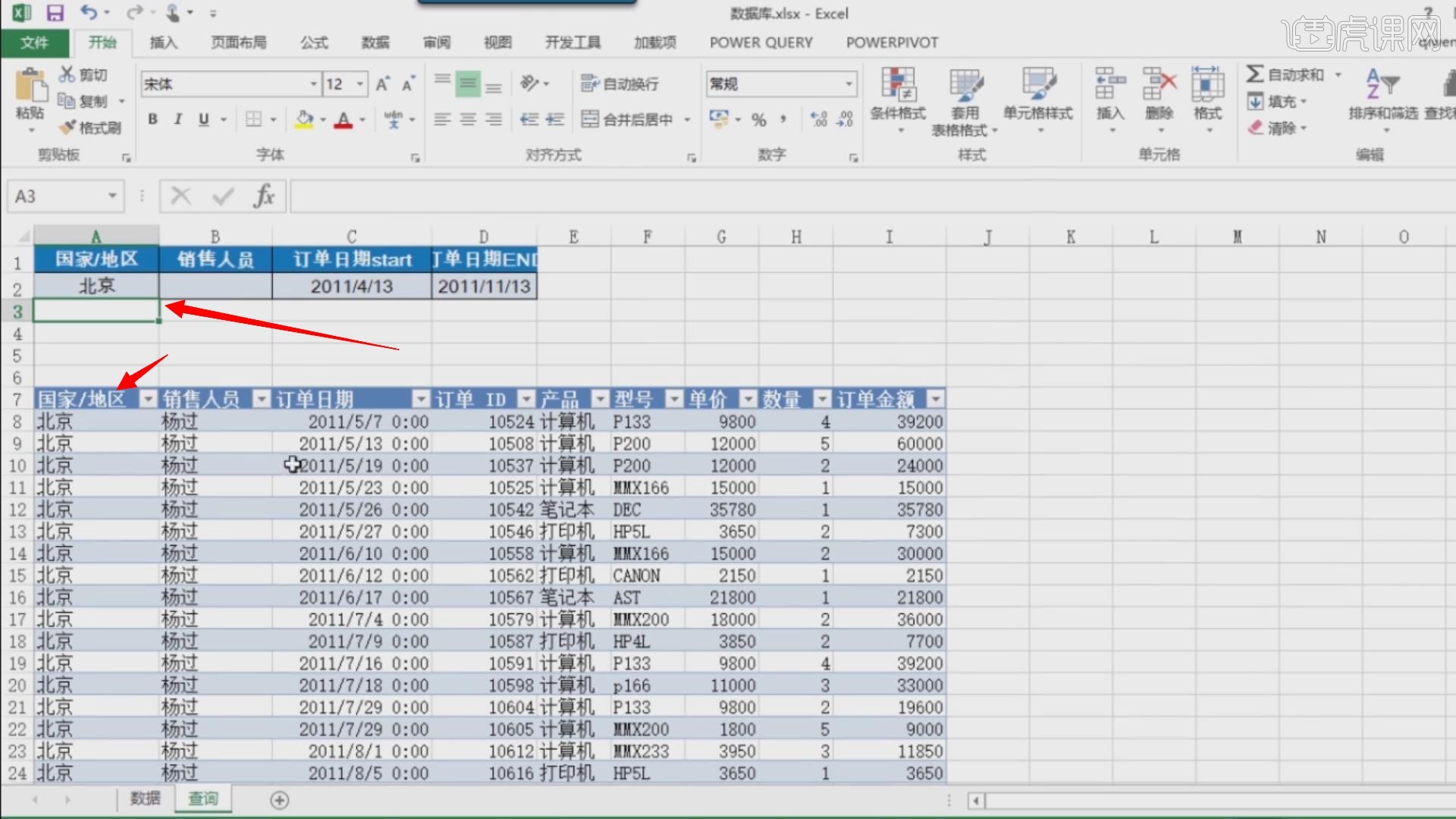
2.在【销售人员】中输入【虚竹】,按【回车键】可显示虚竹的数据,调整【订单日期】中输入【2011/1/13】,可显示2011/1/13后的数据,具体如图示。

3.将【查询】窗口复制到另外一个【表】中,点击【数据】-【自其他来源】-【来自 Microsoft Query】,双击【Excle Files】,选择【数据库.xlsx】,点击【选项】,勾选【系统表】,点击【数据】,点击【下一步】,勾选【在Microsoft Query中查看数据或编辑查询】,显示数据,具体如图示。
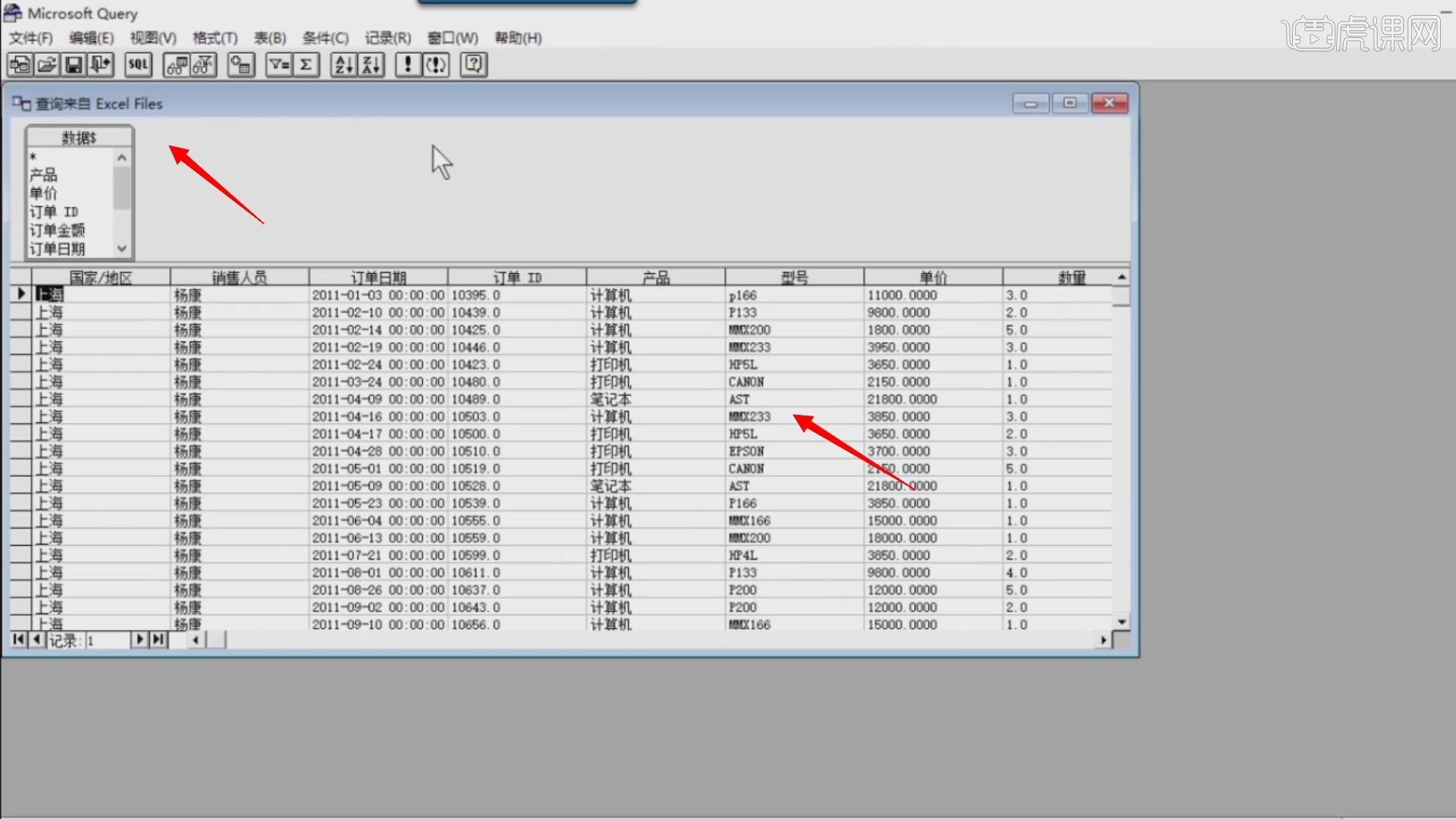
4.点击【条件】-【添加条件】,调整【运算符】包含,调整【指定值】[],点击【添加】。再次调整【字段】销售人员,点击【添加】。调整【字段】订单日期,调整【运算符】大于或等于,点击【添加】,具体如图示。
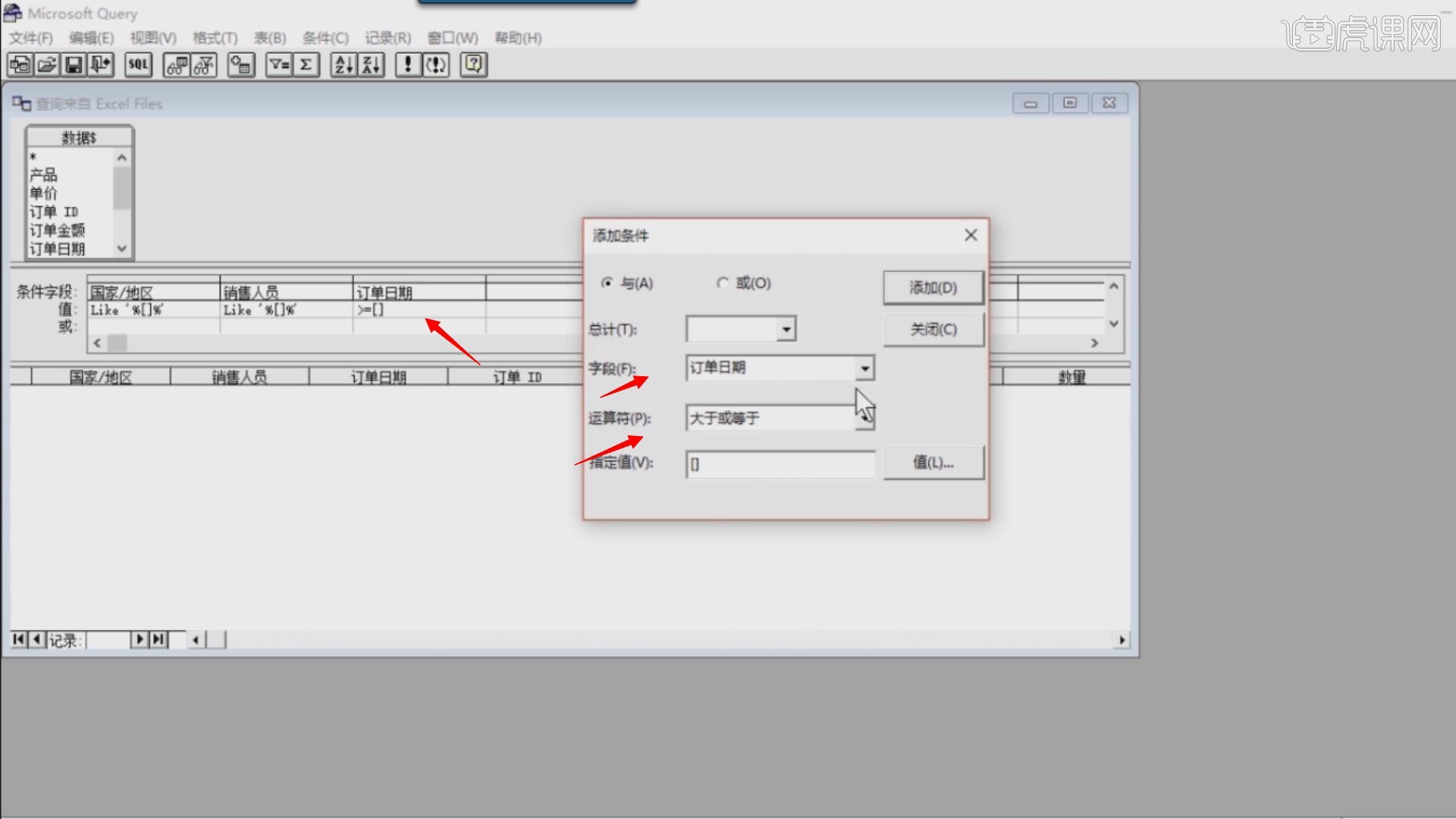
5.点击【添加条件】,调整结束日期【运算符】小于或等于,点击【添加】。

6.点击【国家/地区】,调整【值】Like ‘%’&[]&‘%’。调整【销售人员】值为Like ‘%’&[]&‘%’。

7.点击【保存】,选择【保存路径】。点击【文件】-【将数据返回 Microsoft Excel】。回到【Excel】,点击【属性】,选择【定义】,点击【参数】,依次选择【参数】,点击【北京】、【虚竹】、【2011/1/13】、【2011/11/13】单元格,勾选【单元格值更改时自动刷新】,具体如图示。

8.在查询【窗口】中,输入【北京】与【虚竹】,点击【回车键】,可显示所查询的数据,具体如图示。
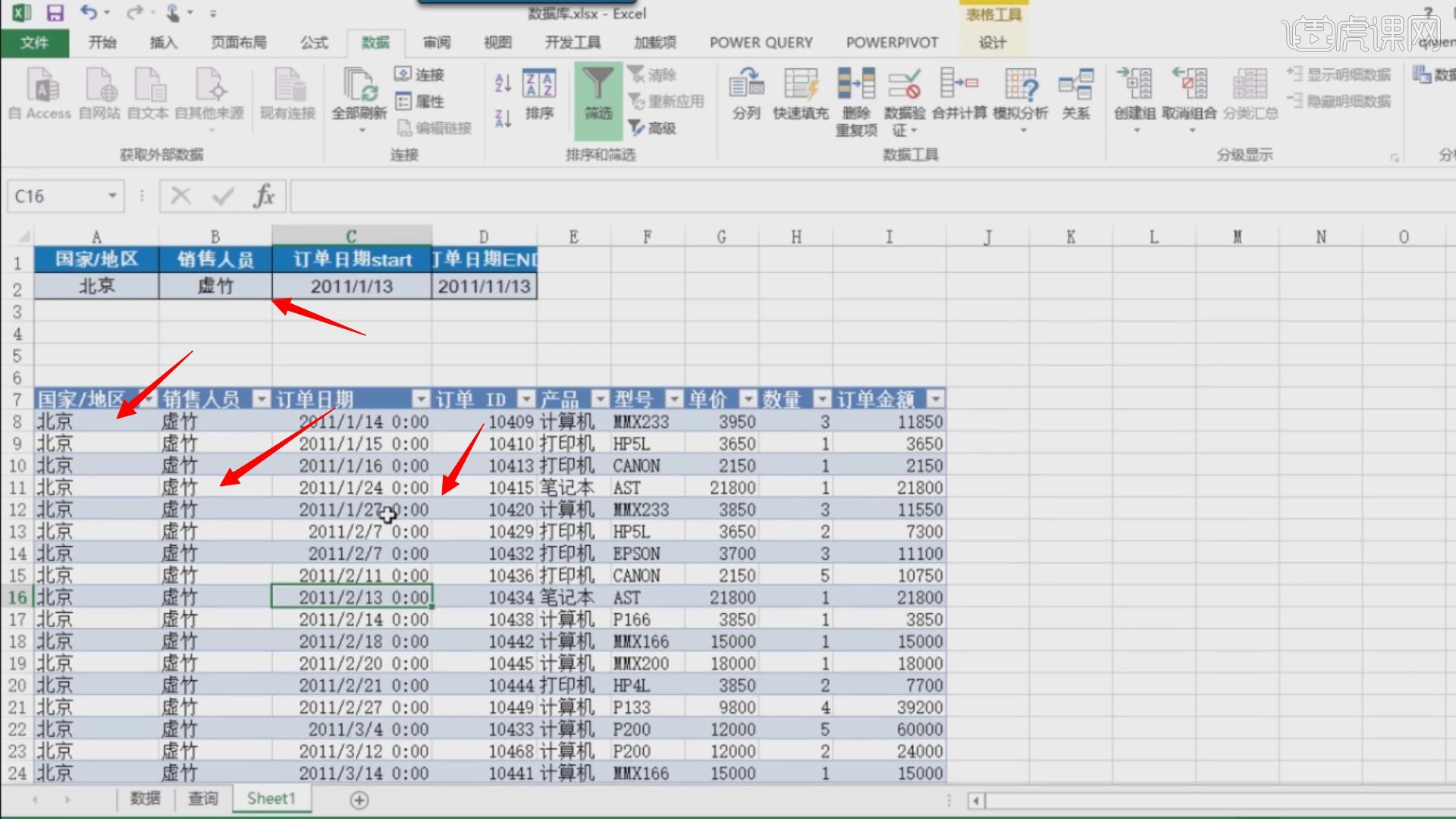
以上就是实现动态大数据库获取数据-Excel SQL数据处理教程图文教程的全部内容了,你也可以点击下方的视频教程链接查看本节课的视频教程内容,虎课网每天可以免费学一课,千万不要错过哦!













